win7家庭版系统提示当前页面的脚本发生错误怎么办
1、打开IE浏览器,然后点击菜单的“工具”,单机“Internet 选项”。
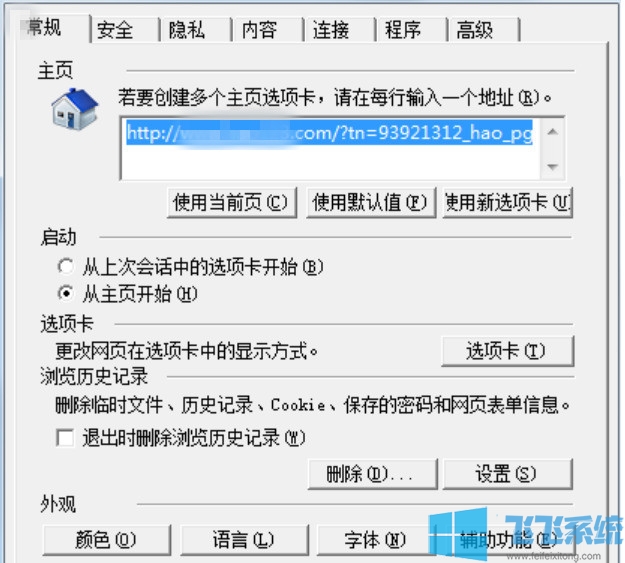
2、在“Internet 选项”中选择“安全”,之后点击右下角的“默认级别”,点击“确认”就可以了。
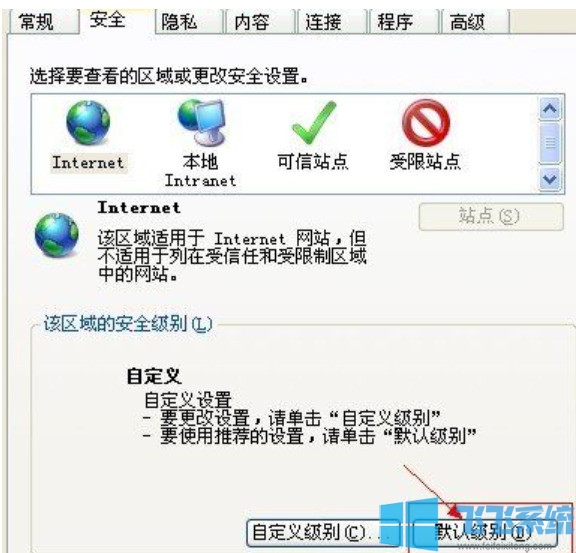
3、之后再次进入internet选项,点击进入“程序”选项卡,再点击“管理加载项”。
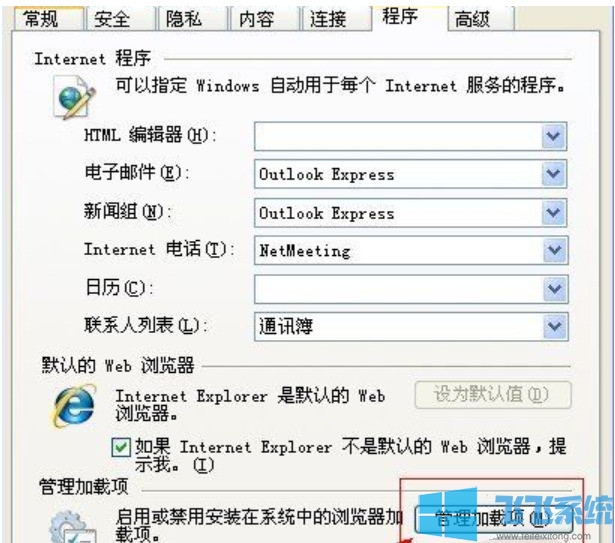
4、在管理加载项中将所有的加载项都直接禁用。
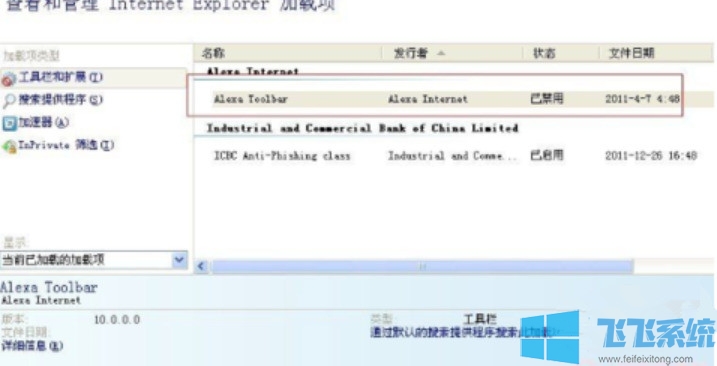
5、最后还是打开Internet 选项,在常规选项卡中将历史记录与cookie删除就好了。
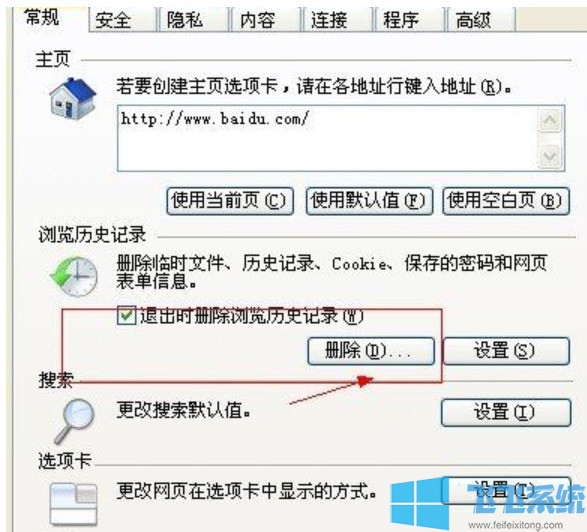
以上就是关于win7家庭版系统提示当前页面的脚本发生错误怎么办的全部内容,大家只需要按照上面的方法在win7家庭版系统中进行设置,就不会再看到“当前页面的脚本发生错误”的错误提示了。
分享到: